آموزش رفع خطای Default Website Page
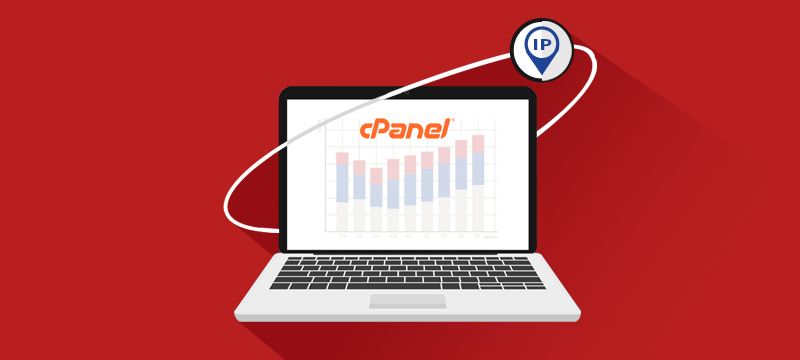
با آموزش رفع خطای Default Website Page از پرداز آی تی در خدمت شما هستیم که این مطلب از دسته آموزش های سی پنل وبلاگ آموزشی پرداز آی تی می باشد.
در ابتدا نیاز است تا به این مسئله بپردازیم که مشکل Default Website Page چه زمانی اتفاق می افتد.
اکثرا در مواقعی که شما اقدام به تغییر هاست سایت خود می کنید و سروری که سایت بر روی آن قرار دارد را عوض می کنید این مشکل ایجاد می شود.
همچنین در صورتی که IP سایت خود را تغییر داده باشید و یا اینکه DNS های سایت را عوض کرده باشید این خطا بروز می دهد که برای حل این مشکل معمولا نیاز است تا مدت زمانی در حدود 12 ساعت را صبر کنید و اگر پس از آن همچنان با Default Website Page مواجه شدید دو راه پیش رو دارید.
راه اول پاکسازی کش DNS و راه دوم پاکسازی کش مرورگر خود
در ادامه با آموزش رفع خطای Default Website Page همراه پرداز IT باشید.
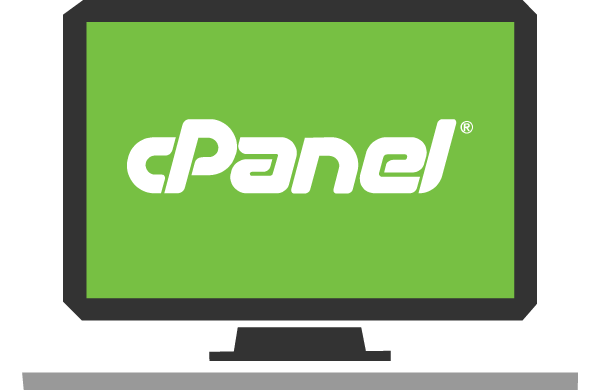
آموزش رفع خطای Default Website Page
پاک کردن کش DNS در ویندوز
برای پاک کردن کش DNS در ویندوز نیاز است که دسترسی Administrator داشته باشید و CMD را اجرا کنید که برای این کار می توانید در ویندوز از طریق متو استارت CMD را سرچ کنید و یا اینکه با فشردن کلید های ترکیبی دکمه پنجره Windows و کلید R پنجره Run را باز کنید و در آن CMD را وارد کرده و OK را بزنید.
در پنجره سیاه رنگ مربوط به CMD شما باید دستور ipconfig /flushdns را وارد کرده و کلید Enter را بزنید.
در صورتی که دستور وارد شده به طور صحیح اجرا و عمل کرده باشد با پیام زیر مواجه خواهید شد.
Windows IP Configuration
Successfully flushed the DNS Resolver Cache
پس از پاک کردن کش DNS نیاز است که حافظه کش مرورگر خود را نیز پاک کنید که در ادامه نحوه پاکسازی کش در مرورگر های رایج را بیان می کنیم.
برای پاکسازی کش مرورگر خود در انتخاب گزینه ها دقت کنید تا جلوی پاک شدن اطلاعات حساس خود را بگیرید.
پاکسازی کش مرورگر Chrome
در مرورگر کروم با فشردن کلید های ترکیبی Ctrl+H تب history را باز کنید و سپس گزینه Clear Browsing data را بزنید.
در صفحه مربوط به Clear Browsing data شما از طریق قسمت Time range می توانید بازه زمانی مورد نظر خود را انتخاب کنید.
سپس گزینه های Cookies and other site data و Cached images and files را انتخاب کنید و گزینه CLEAR DATA را بزنید.
برای پاکسازی کلمل حافظه کش مرورگر می توانید تمام گزینه های موجود را انتخاب کنید.
پاکسازی کش مرورگر Mozilla Firefox
در مرورگر موزیلا می توانید کلید های ترکیبی Ctrl+Shift+Delete را بزنید و یا از منو Tools یا Options ( تب Privacy ) گزینه Clear Recent History را باز کنید.
سپس از طریق قسمت Time range to clear بازه زمانی موردنظر خود را انتخاب کنید. ( پیشنهاد ما گزینه Everything است )
سپس گزینه Details را زده و گزینه های Cookies ، Cache و Offline website data را انتخاب کنید و گزینه Clear now را بزنید.
پاکسازی کش مرورگر Microsoft Edge
در مرورگر مایکروسافت اج وارد بخش Settings شوید و در این قسمت گزینه Choose what to clear را انتخاب کنید.
در قسمت مربوط به Choose what to clear گزینه های Cookies and saved website data و Cached data and files را تیک زده و در نهایت بر روی گزینه Clear کلیک کنید.
پاکسازی کش مرورگر Safari
از طریق منو مروگر سافاری وارد بخش Preferences شوید و تب Privacy را انتخاب کنید و سپس گزینه Remove all Website Data را بزنید و سپس بر روی کزینه Remove Now کلیک کنید.







